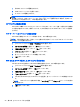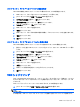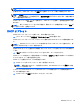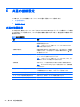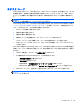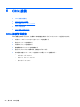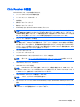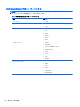HP ThinPro 5.0-Administrator Guide
Table Of Contents
- ようこそ
- お使いになる前に
- インターフェイスの操作
- [コントロール パネル]の設定
- 共通の接続設定
- Citrix接続
- RDP接続
- VMware Horizon View接続
- Web Browser接続
- その他の接続インターフェイス(HP ThinProの構成のみ)
- HP Smart Client Services
- [Profile Editor]の使用
- トラブルシューティング
- USBのアップデート
- BIOSツール
- フラッシュ ドライブ パーティションのサイズ変更
- HP Smart Zeroログイン画面のカスタマイズ
- レジストリ キー
- root > Audio
- root > CertMgr
- root > ConnectionManager
- root > ConnectionType
- root > DHCP
- root > Dashboard
- root > Display
- root > Network
- root > SCIM
- root > Serial
- root > SystemInfo
- root > TaskMgr
- root > USB
- root > auto-update
- root > background
- root > config-wizard
- root > desktop
- root > entries
- root > keyboard
- root > logging
- root > mouse
- root > screensaver
- root > security
- root > sshd
- root > time
- root > touchscreen
- root > translation
- root > usb-update
- root > users
- root > vncserver
- 索引
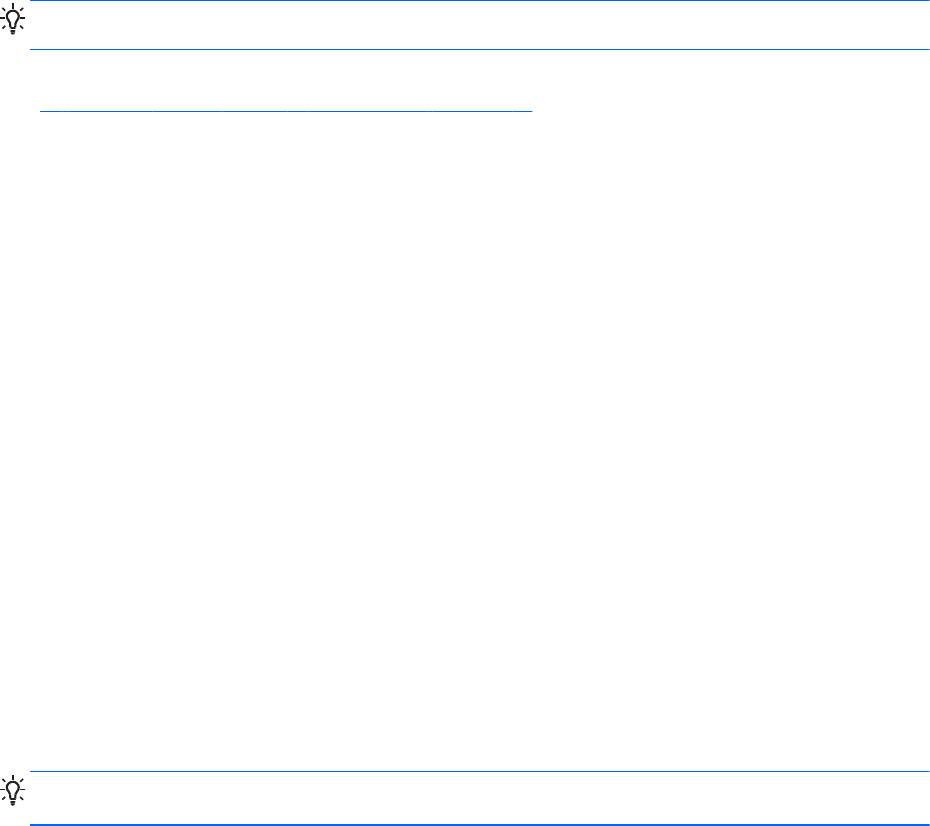
キオスク モード
Thin Client をキオスク モード用に設定すると、そのクライアントはあらかじめ定義されたユーザー資
格情報を使用し、起動時に初期設定の接続に自動的にログインします。ログアウト、切断、または
ネットワーク障害のために接続が失われた場合は、接続が復元されるとすぐに自動的に再接続しま
す。
ヒント: ログイン時にアプリケーションが自動的に起動するようにリモート ホストを設定して、キ
オスク モードの操作環境をシームレスにすることができます。
Thin Client をキオスク モード用に設定する最も簡単な方法は、それを HP Smart Zero 構成に切り替え
(
17 ページの ThinPro の構成(カスタマイズ センター)を参照してください)、接続を設定すること
です。これが完了すると、以下の設定が自動的に行われます。
●
タスクバーが自動的に非表示になります
●
接続が自動的に開始されます
●
接続が自動的に再接続されます
●
接続時にユーザー資格情報がローカル スクリーンセーバーと共有されます
●
デスクトップ テーマがその接続インターフェイスの初期設定のテーマに設定されます
●
USB マネージャーの USB リダイレクト プロトコルがその接続インターフェイスのプロトコル
に設定されます
HP ThinPro の構成で Thin Client をキオスク モード用に設定する場合(HP ThinPro でのみ使用可能な
接続インターフェイスを使用する場合など)は、目的の接続に対して以下の設定を手動で行う必要が
あります。
●
[ThinPro の構成]で、タスクバーを[自動的に隠す]に設定します
●
その接続の[HP Connection Manager]で、以下の操作を行います。
◦
[自動開始の優先度]を[1]に設定します
◦
[自動再接続]を有効にします
◦
可能な場合は、[資格情報をスクリーンセーバーと共有]を有効にします
◦
Web Browser 接続の場合のみ、[キオスク モードを有効にする]オプションを選択します
●
[USB マネージャー]で、必要に応じて適切な USB リダイレクト プロトコルを設定します
ヒント: キオスク モードのときに、接続を最小化してローカル デスクトップに戻るには、Ctrl +
Alt + End キーを押します。
キオスク モード
25